Word、Excel、PowerPoint、Outlookをセーフモードで起動する方法
Word、Excel、PowerPoint、Outlook、Publisher、Visioなどの(Visio)Microsoft Officeプログラムのいずれかで、それぞれのOfficeファイルを開くときに問題が発生する場合は、 (Office)Officeプログラムをセーフモード(Safe Mode)で起動する必要があります。これを行うと、Windows11/10PCで直面している可能性のある問題のトラブルシューティングと修正に役立ちます。
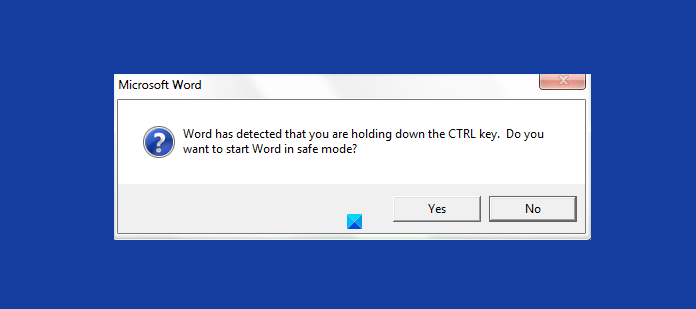
Word(Start Word)、Excel、PowerPoint、Outlookをセーフモードで起動します(Safe Mode)
Word、Excel、PowerPoint、Outlook、または任意のMicrosoft Officeプログラムを起動するには、次のいずれかの方法を実行できます。
- Ctrlキー(CTRL key)を押します
- 次に、 Office(Office)ファイルをクリックして開きます。
- 質問されます– Wordをセーフモードで起動しますか?
- [はい]をクリックします。
Officeファイルはセーフモードで開きます。
または、[実行](Run)/safeのパラメータを使用して、ファイルをセーフモードで開くこともできます。これはユーザーが開始するセーフモード(User-Initiated Safe Mode)です。
Word、Excel、PowerPoint、Outlook、Publisher、Visioなどの(Visio)Officeプログラムをセーフモード(Safe Mode)で開くには、[実行(Run)]ボックスを開き、次のコマンドを実行します。
- Wordの場合:と入力
winword /safeし、[OK]をクリックします。 - Excelの場合:と入力
excel /safeし、[OK]をクリックします。 - PowerPointの場合:と入力
powerpnt /safeし、[OK]をクリックします。 - Outlookの場合:と入力
outlook /safeし、[OK]をクリックします。 - サイト運営者の場合:と入力
mspub /safeし、[OK]をクリックします。 - Visioの場合:と入力
visio /safeし、[OK]をクリックします。
ユーザーが開始するOfficeセーフモードで(Office Safe Mode)Word、Excel、PowerPoint、Outlook、Publisher、Visioなどを起動すると、次の制限が適用されます。
- テンプレートは保存できません。
- Officeアシスタント(Office Assistant)は自動的に表示されません。
- ツールバーまたはコマンドバーのカスタマイズはロードされず、カスタマイズを保存できません。
- オートコレクト(AutoCorrect)リストは読み込まれず、変更は保存されません。
- 復元されたドキュメントは自動的に開かれません。
- スマート(Smart)タグが読み込まれず、新しいタグを保存できません。
- 「/a」と「/n」を除くすべてのコマンドラインオプションは無視されます。
- 代替スタートアップディレクトリ(Alternate Startup Directory)にファイルを保存できません。
- 設定を保存できません。
- 追加の機能やプログラムは自動的に読み込まれません。
- 権限が制限されているドキュメントは、作成または開くことができません。
Wordセーフモード(Word Safe Mode)について詳しく説明します。同様の説明が他のOfficeアプリにも当てはまります。
Officeセーフモード(Office Safe Mode)を使用すると、起動時に問題が発生した後にWordを使用できます。起動時に問題が検出されると、自動Officeセーフモード(Automated Office Safe Mode)で問題が修正されるか、問題が切り分けられます。したがって、Wordを正常に起動できます。
Wordの起動時に、Officeセーフモード(Office Safe Mode)は、アドインや拡張機能が起動しないなどの問題をチェックします。Officeセーフモード(Office Safe Mode)では、破損したリソース、破損したファイル、破損したレジストリ、または破損したテンプレートもチェックされます。
起動中にWord(Word)で問題が発生した場合、次にWordを起動したときに次のいずれかのようなエラーメッセージが表示されることがあります。
- (Word)前回、Wordが正しく起動しませんでした。Wordをセーフモードで起動すると、起動の問題を修正または切り分けて、プログラムを正常に起動するのに役立ちます。このモードでは、一部の機能が無効になる場合があります。Wordをセーフモードで起動しますか?
- Wordは、現在の設定のいくつかに問題を検出しました。これらの設定をデフォルト値に戻しますか?
- 説明の使用中に最近問題が発生したとWord(Word)が判断しました。説明を無効にしますか?
問題を解決するためのOfficeセーフモード(Office Safe Mode)のオプションは、問題の原因によって異なります。一時的な解決策として、Officeセーフモード(Office Safe Mode)で次のメッセージが表示される場合があります。
- アドイン、テンプレート、またはドキュメントを[無効なアイテム](Items)リストに追加して、それらが読み込まれないようにします。
- (Reset)レジストリキーをデフォルト値にリセットします。
- グローバルテンプレート(Normal.dot)をデフォルト値にリセットします。
前述のように、これらのスイッチはMicrosoftWordのトラブルシューティングと修復に役立つ場合があります。
- Wordレジストリ値をデフォルトにリセットするには、
winword /r検索を開始してEnterキーを押します。 - Wordがマクロをロードしないようにするには、
winword /mEnterキーを押します。 - Wordがアドインをロードしないようにするには、
winword /aEnterキーを押して入力します。
MicrosoftWordのコマンドラインスイッチの完全なリストはここで確認できます。
Related posts
セーフモードでWordとExcelを開く方法
Safe ModeでMicrosoft Wordを起動する方法
Safe ModeでOutlookを起動する方法
Wordがセーフモードでのみ開く問題を修正
Word、Excel and PowerPointでDark Modeを有効にする方法
Add-onsを使用してSafe ModeでFirefoxを起動または開始します
AndroidでSafe Modeをオフにする方法
Word、Excel、PowerPointの最近のファイルの数を増やす
問題を解決するためにOutlookのセーフモードに入る方法
Download無料Word、Excel、PowerPoint、Access、Visio Templates
Windows 10のSafe ModeのInstall & Uninstall programsの方法
5 Ways Safe ModeでPCを起動するには
QR codeをPowerPoint and Excelに作成する方法
Microsoft OfficeでMeasurement Converterを使う方法
Windows Safe Modeが動いている。 Bootingがハングアップまたはループに入る
Androidフォンをセーフモードで起動する方法
Excel、Word or PowerPointは最後に開始できませんでした
Macを起動してセーフモードで使用する方法
セーフモードでのコンピューターのクラッシュを修正
Clipboard、Excel、Word or PowerPointのクリア方法
